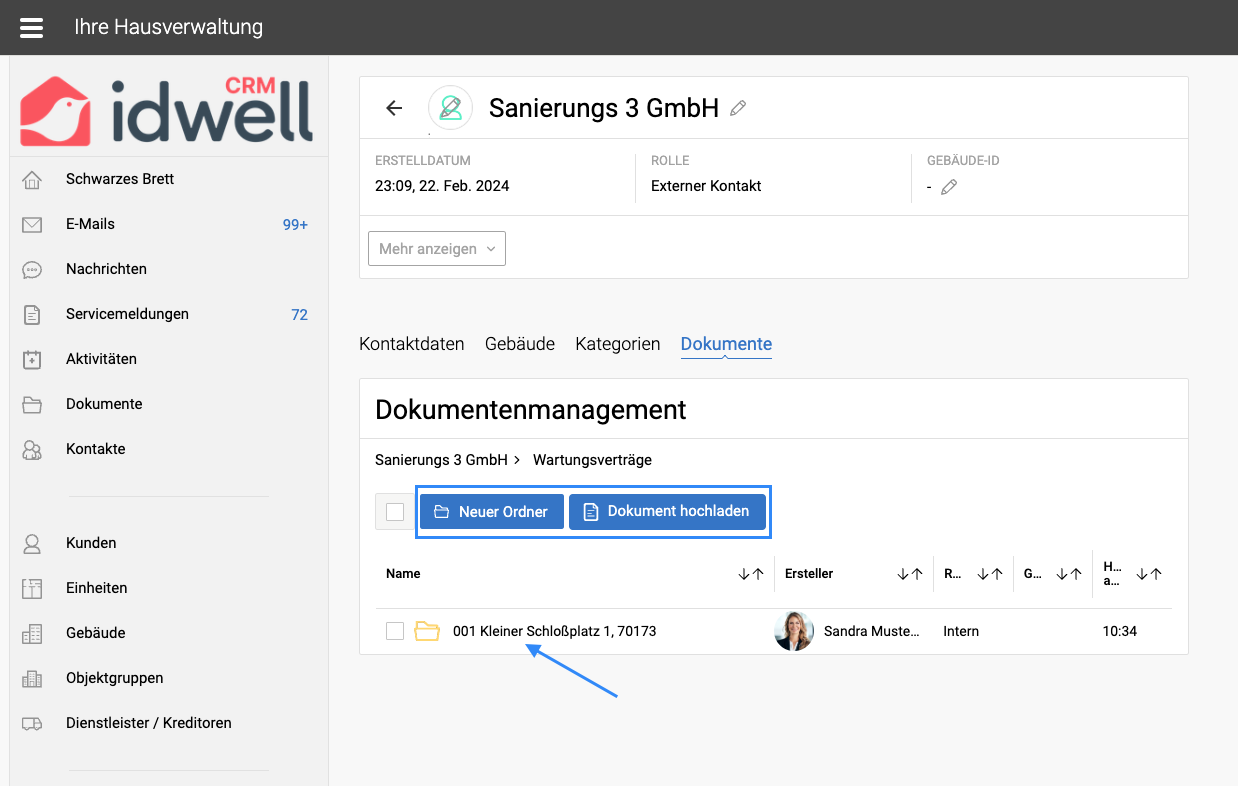Bitte wählen Sie in der linken grauen Leiste das Menü “Dienstleister / Kreditoren” aus. Hier können Sie alle Daten rund um Ihre Dienstleister verwalten.
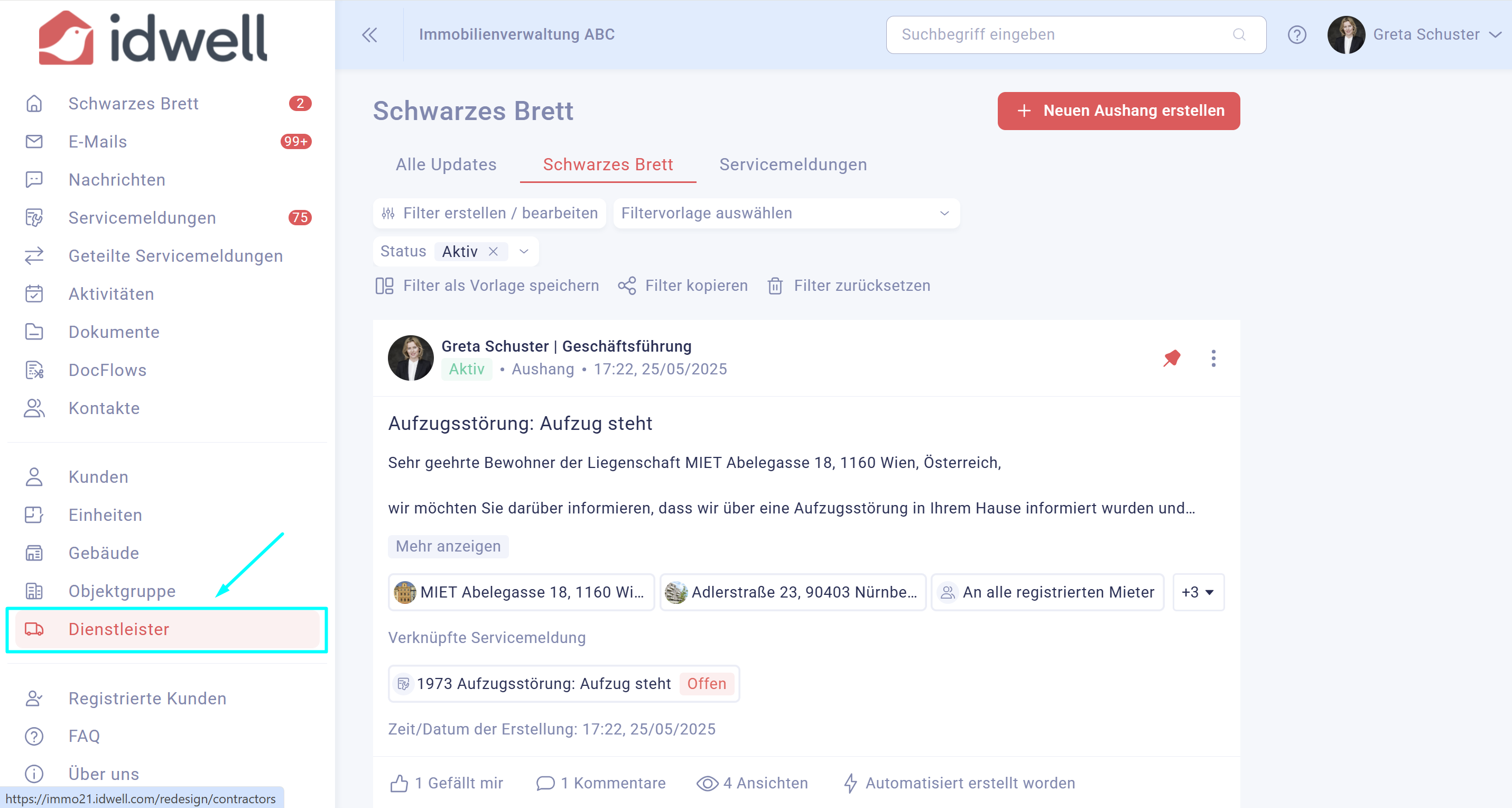
Suchen Sie nach dem Dienstleister Ihrer Wahl und klicken Sie in die Zeile, in der sein Name steht.
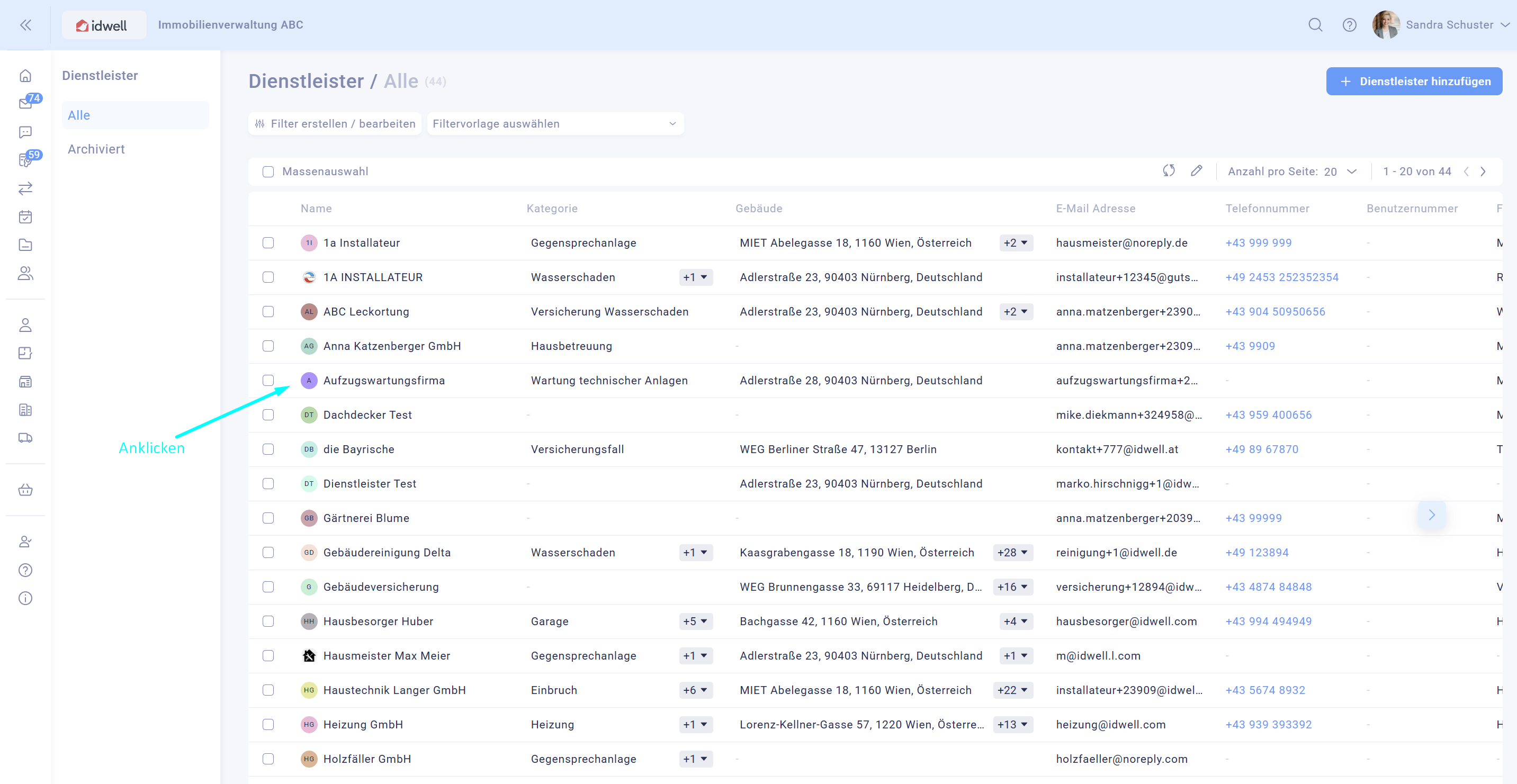
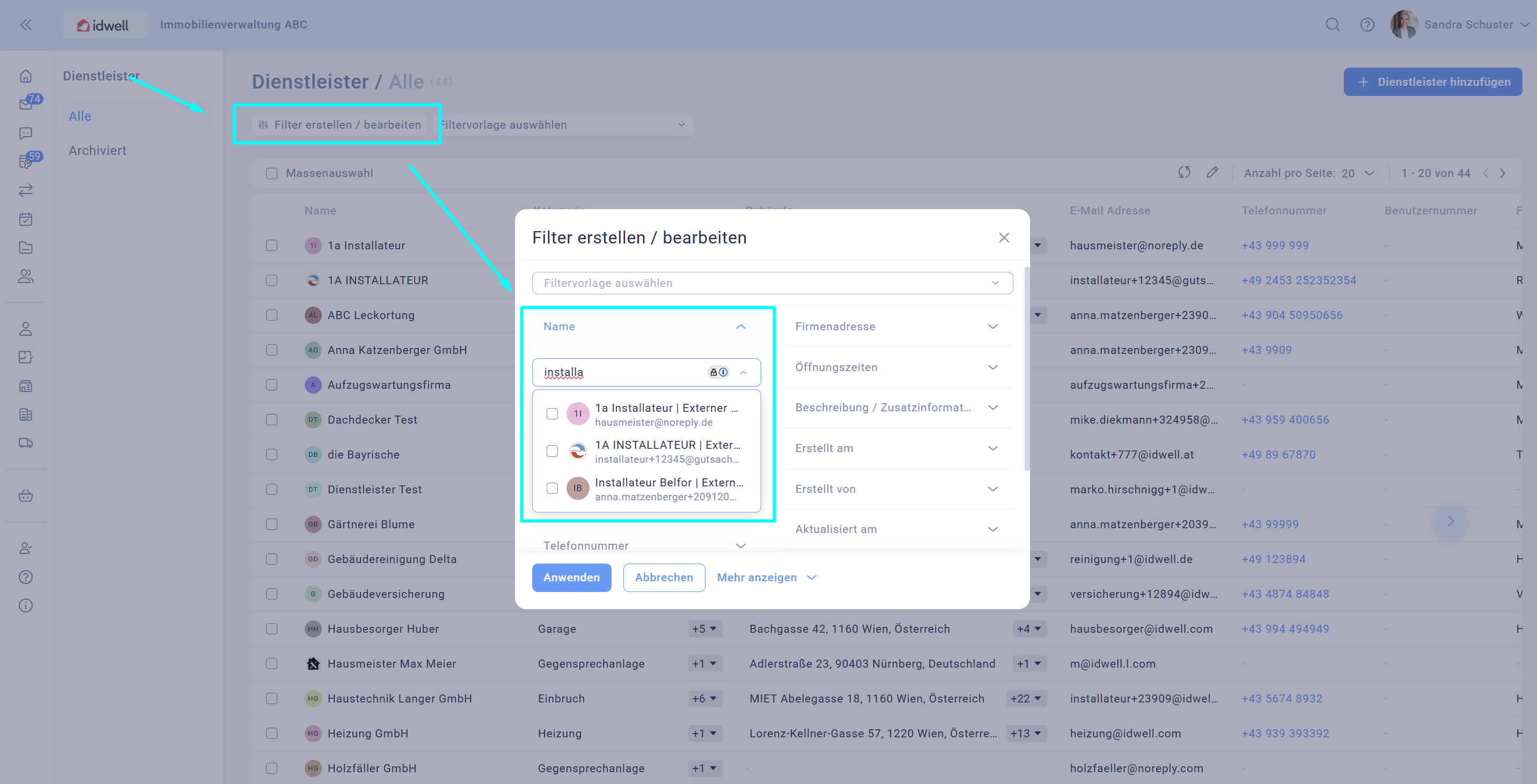
Sie landen nun im Dienstleisterprofil. Klicken Sie bitte auf die Registerkarte "Dokumente".
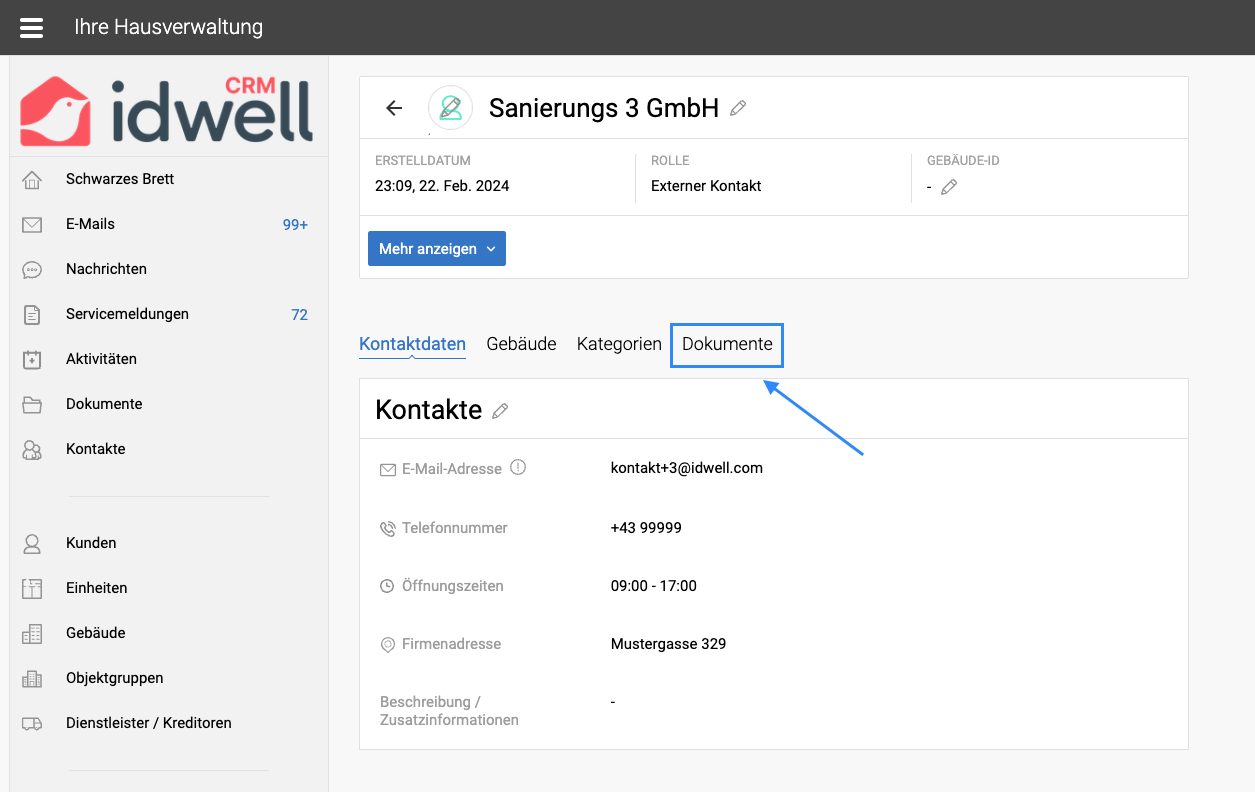
Je nachdem, ob Sie einen neuen Ordner oder nur ein neues Dokument hochladen möchten, klicken Sie bitte auf den Button “Neuer Ordner” oder “Dokument hochladen”.
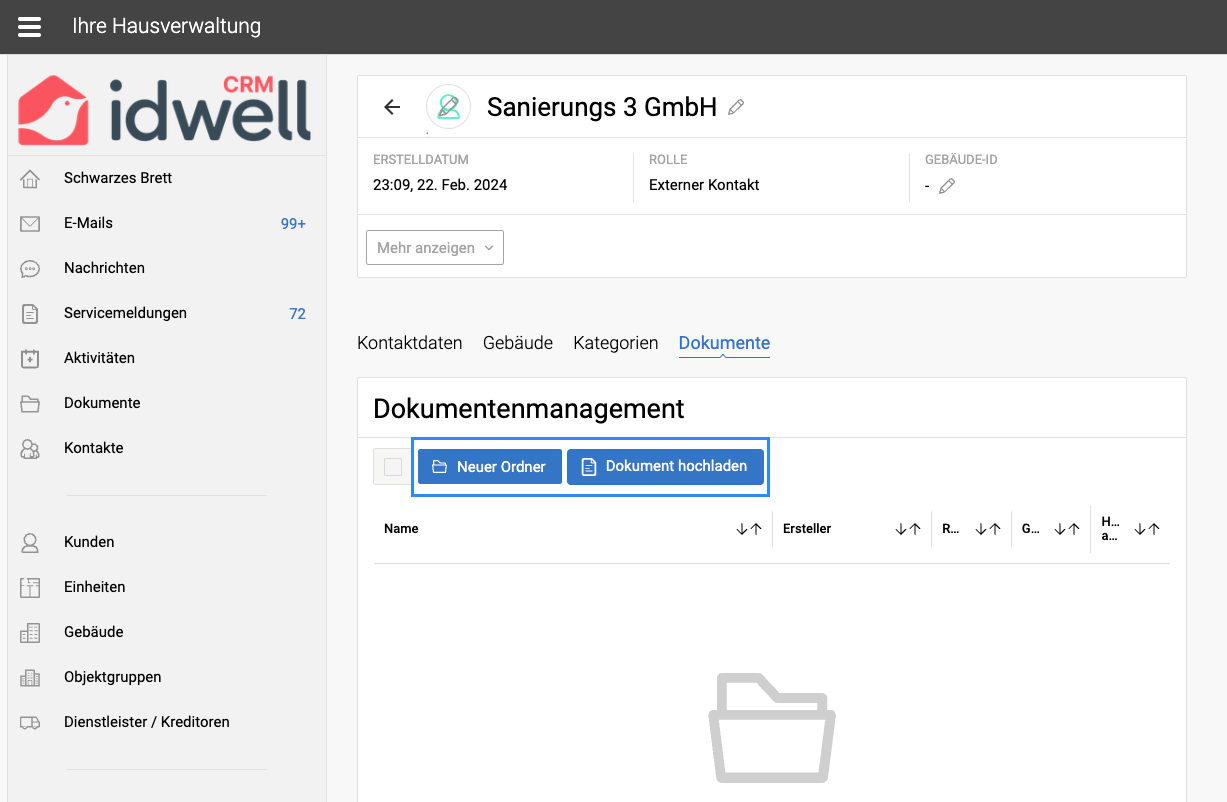
Wählen Sie “Neuer Ordner” aus, so können Sie eine Bezeichnung eingeben.
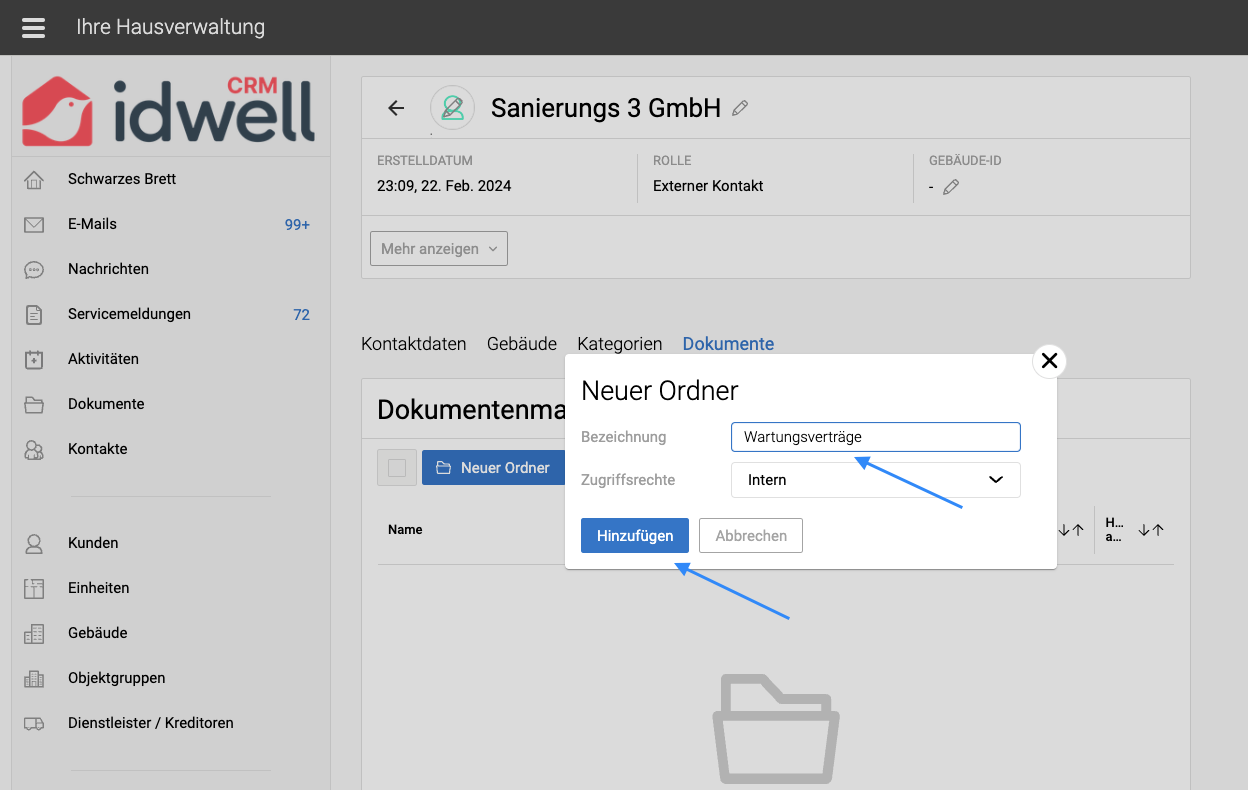
Fügen Sie den Ordner über den Button "Hinzufügen" hinzu.
Klicken Sie nun in den Ordner hinein. Legen Sie im Ordner wiederum eine neue Ordnerstruktur an oder laden Sie neue Dokumente hoch, indem Sie auf den Button “Neuer Ordner” oder “Dokument hochladen” klicken.